本文将介绍如何使用Microsoft Word中的边框功能将文字圈起来。边框是一种常用的排版效果,可以突出显示重要的文字内容,使其更加醒目。通过Word的边框功能,您可以为文字添加各种样式的边框,包括线条、阴影和填充颜色等,从而实现不同的效果。
Step 1: 选择要添加边框的文字 首先,在Word文档中选择您想要添加边框的文字。您可以使用鼠标将文字选中,或者按住Ctrl键并单击鼠标来选择多个不相邻的文字块。
Step 2: 打开边框选项 在Word的顶部菜单栏中,点击“开始”选项卡,然后在“段落”部分找到“边框”按钮。点击该按钮后,会弹出一个下拉菜单,其中包含各种边框样式和选项。
Step 3: 选择边框样式 在弹出的边框下拉菜单中,您可以看到各种边框样式的预览。这些样式包括实线边框、虚线边框、点线边框以及带阴影和填充颜色的边框等。选择您喜欢的边框样式,将鼠标指针移到预览图上会有相应的提示文字显示。
Step 4: 自定义边框选项 除了预设的边框样式外,Word还提供了一些自定义边框选项供您调整。在边框下拉菜单中,您可以选择“边框和底纹”选项,打开边框和底纹对话框。在这个对话框中,您可以调整边框的线条样式、颜色和宽度,还可以设置阴影和填充颜色等效果。
Step 5: 添加边框 完成边框样式和选项的设置后,您可以点击边框下拉菜单中的相应选项来为文字添加边框。例如,选择“上框线”选项将在文字上方添加一条边框线,选择“全部边框”选项将在文字周围添加一个完整的边框。您也可以通过选择对话框中的具体边框位置来自定义边框的添加。
Step 6: 调整边框样式和位置 如果您对已添加边框的样式或位置不满意,可以随时进行调整。首先,选中已添加边框的文字,然后再次点击边框下拉菜单,选择“边框和底纹”选项。在打开的对话框中,您可以进行进一步的边框样式和位置调整,如改变边框的宽度、颜色和位置等。
Step 7: 移除边框 如果您想要移除已添加的边框,只需选中含有边框的文字,然后再次点击边框下拉菜单,选择“无边框”选项即可。这样,所有的边框将被立即移除,文字将恢复到无边框状态。
通过上述步骤,您可以轻松地在Microsoft Word中使用边框功能将文字圈起来。边框不仅可以增加文字的可读性和吸引力,还可以使文档更具视觉效果。希望本文对您使用Word边框功能有所帮助!
转载请注明来源本文地址:https://www.tuituisoft/office/77377.html
上一篇:没有了
下一篇:没有了
猜你喜欢
Word文件怎么把单页单独保存? Excel怎么复制下拉选项到另一个表? Excel表格日期格式怎么改不了? Excel怎么调出十字光标? Word快速将光标移到首行或行尾? Word图片比例16:9怎么设置? 最新课程
施工BIM定制化培训 Revit 47544人已学 BIM土建实战训练 - A部分标准化建模指导 Revit 6896人已学 BIM土建实战训练 - B部分 场地与基础模型创建 Revit 10019人已学 BIM土建实战训练 - C部分 地下室土建模型创建 Revit 15159人已学 BIM土建实战训练 - D部分 协同工作 Revit 3143人已学 BIM土建实战训练 - E部分 裙房及塔楼模型创建 Revit 5794人已学